Como resolver o erro "Remover a seguir a cadeia de redirecionamento" (4 métodos)
Publicados: 2021-11-05Para manter seu site em ótima forma, você precisa testá-lo regularmente. No entanto, há uma mensagem de erro do GTmetrix que está confundindo os proprietários de sites WordPress: “Remova a seguinte cadeia de redirecionamento, se possível”.
Se você encontrar esse erro, existem maneiras de descobrir o que está causando tantos redirecionamentos. Depois de identificar o culpado, remover todos esses redirecionamentos que prejudicam o desempenho pode ser tão simples quanto pressionar alguns botões no painel do WordPress.
Neste post, discutiremos o que são cadeias de redirecionamento e por que são más notícias para seu tráfego, conversões e classificações de mecanismos de pesquisa. Em seguida, compartilharemos quatro maneiras de resolver esse erro e colocar seu site WordPress de volta nos trilhos.
Vamos começar!
Confira nosso guia em vídeo para corrigir o erro "Remover após a cadeia de redirecionamento"
Uma introdução às cadeias de redirecionamento (e por que elas são ruins para o seu site)
É importante testar seu site regularmente. Existem muitas ferramentas disponíveis, mas o GTmetrix é uma escolha popular. Ele oferece rastreamento de desempenho em tempo real, além da opção de agendar seus testes.
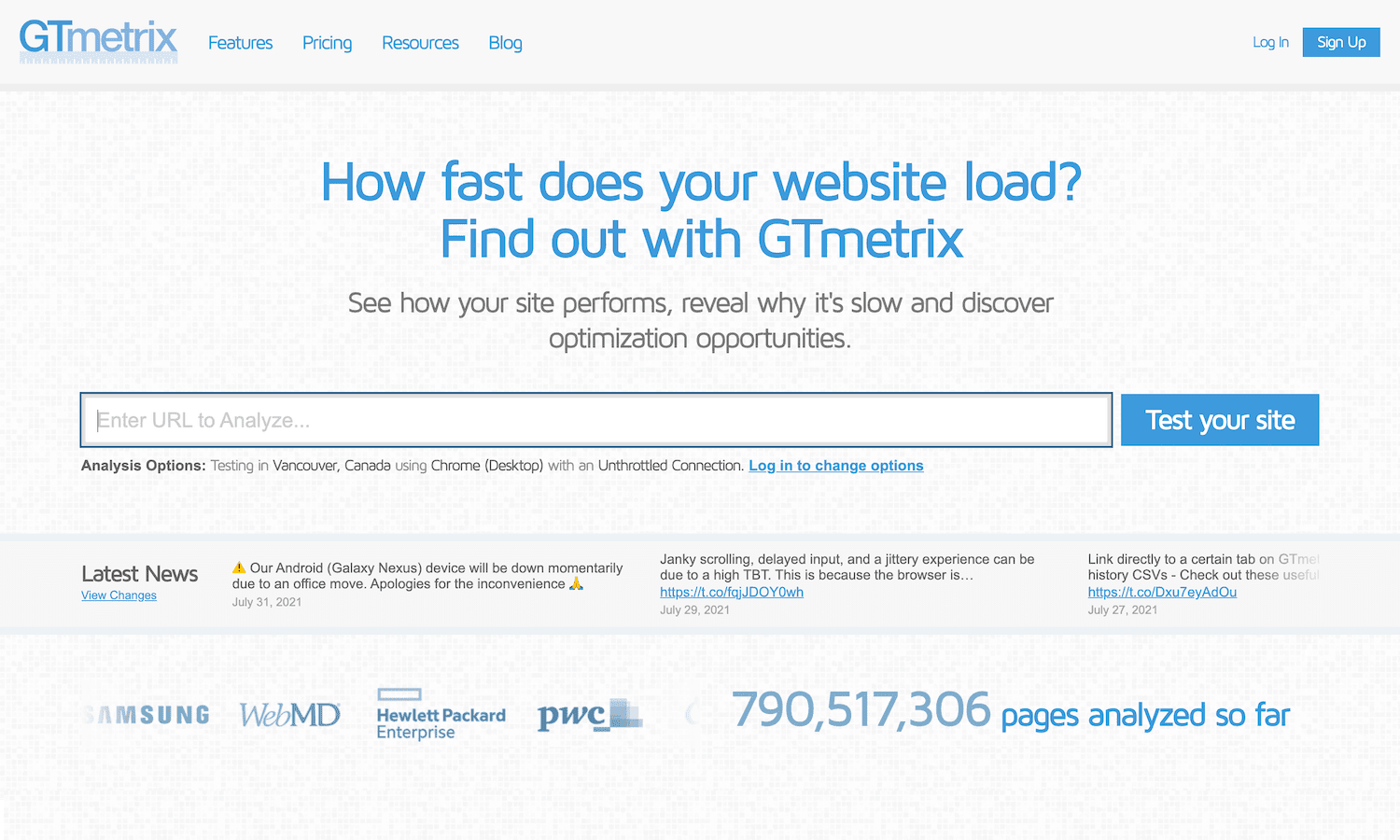
No entanto, o GTmetrix pode ocasionalmente avisá-lo que muitas cadeias de redirecionamento estão presentes em seu site. Se você explorar essas mensagens com mais detalhes, o GTmetrix irá aconselhá-lo a “Remover a seguinte cadeia de redirecionamento, se possível”.
Uma cadeia ocorre quando há vários redirecionamentos entre a URL solicitada e a URL de destino. Essas cadeias exigem várias viagens de ida e volta ao servidor e solicitações adicionais.
Como resultado, a página da Web de destino levará mais tempo para carregar.
Tempos de carregamento de página lentos podem afetar negativamente a experiência do visitante. Na verdade, 40% das pessoas abandonam um site que demora mais de três segundos para carregar. Dessa forma, as cadeias de redirecionamento podem afetar seus níveis de tráfego, conversões e vendas.
Essas cadeias não afetam apenas seus visitantes, pois os rastreadores dos mecanismos de pesquisa também notarão tempos de carregamento de página lentos. Ao colocar seu site nos resultados de pesquisa, o Google considera muitos fatores de classificação diferentes, incluindo a velocidade. Em particular, a iniciativa Core Web Vitals do Google mede como os visitantes percebem a velocidade, capacidade de resposta e estabilidade visual do seu site.
Com mais de 50% de todo o tráfego originado da pesquisa orgânica, o Search Engine Optimization (SEO) é vital para alcançar o sucesso online. Se as cadeias de redirecionamento estiverem prejudicando os tempos de carregamento da sua página, seus rankings nos mecanismos de pesquisa quase certamente sofrerão como resultado.
Se você deseja aumentar seus rankings e impressionar clientes em potencial, deve otimizar os tempos de carregamento do seu site. Portanto, se o GTmetrix estiver avisando sobre redirecionamentos, a remoção dessas cadeias deve ser uma prioridade.
O que causa o erro de cadeia de redirecionamento do GTmetrix
Vários problemas parecem causar o erro de redirecionamento. No entanto, os plugins do WordPress parecem ser os culpados mais comuns.
Em particular, os membros da comunidade WordPress encontraram o aviso de redirecionamento do GTmetrix após instalar os seguintes plugins:
- Imagens adaptáveis ShortPixel
- a3 Carga lenta
- Smush
- Otimizar automaticamente
- Esmagar Balão
- Cache Total W3
Muitas dessas ferramentas estão relacionadas à otimização. Parece haver uma ligação direta entre as cadeias de redirecionamento e as atividades de otimização entregues por meio de uma Content Delivery Network (CDN).
Isso significa que você pode encontrar o aviso do GTmetrix se estiver usando um plug-in alternativo de otimização de imagem ou um CDN com esses recursos, mesmo que seu software específico não esteja listado acima.
Você também pode ter problemas com cadeias de redirecionamento após migrar seu site para uma nova plataforma ou alterar seu nome de domínio. Como parte dessa migração, muitas vezes você precisará implementar um grande número de redirecionamentos. Com o tempo, eles podem se transformar em cadeias indisciplinadas.
Se você suspeitar que o aviso do GTmetrix pode estar relacionado a uma migração recente do site, recomendamos revisar manualmente todos os seus redirecionamentos. Embora isso possa ser demorado, oferece a melhor chance possível de detectar problemas em seu site.
Agora, vamos realmente resolver o problema.
Como resolver o erro "Remover a seguir a cadeia de redirecionamento" (4 métodos)
De maneira frustrante, esse erro pode ser devido a uma ampla variedade de plugins, configurações e software de terceiros, como firewalls.
Embora não exista uma solução única para todos, existem maneiras de perseguir a causa raiz do seu site específico. Vamos dar uma olhada em como você pode eliminar a confusão e eliminar essas cadeias de redirecionamento que destroem o desempenho.
1. Revise suas configurações de CDN
Se você estiver usando uma CDN e um firewall, seu firewall pode impedir que os servidores acessem suas imagens.
Se você suspeitar que esse pode ser o caso, recomendamos “permitir” os endereços IP em seu CDN. O processo de “lista de permissões” varia de acordo com o CDN e o firewall em questão, portanto, você pode precisar consultar a documentação do seu provedor para obter mais informações.
Da mesma forma, seus arquivos de imagem podem não estar acessíveis publicamente. Por exemplo, você pode ter seu site protegido por senha ou regras definidas que estão inadvertidamente impedindo o CDN de acessar suas imagens.
Se isso parecer plausível, tente desabilitar todas as configurações e regras que possam bloquear seu CDN. Em particular, se você criou regras para evitar hotlinking, isso geralmente pode interferir nas CDNs, resultando em cadeias de redirecionamento.
Dependendo da sua assinatura da CDN, também há uma chance de você ter excedido sua cota de tráfego mensal. Quando isso ocorre, alguns provedores redirecionam as solicitações para a imagem original, resultando em cadeias.
Para verificar o status da sua assinatura, tente fazer login na sua conta ou console da CDN. Você deve ver mais informações sobre seu uso aqui.
Se nenhuma dessas correções resolver seu problema, você poderá obter resultados positivos liberando as imagens redirecionadas do seu CDN.
O processo de liberação pode variar, mas normalmente envolve fazer login no painel do seu provedor ou acessar as configurações do plug-in CDN. Você pode então procurar por quaisquer opções relacionadas ao cache.
Se você estiver travado, é uma boa ideia verificar a documentação do CDN para obter mais informações. Como alternativa, você sempre pode entrar em contato com seu provedor para obter ajuda.
2. Verifique a mensagem de erro para plugins específicos
Também é bom inspecionar a própria mensagem de erro, pois ela pode nomear o plugin responsável pela cadeia de redirecionamento. Veja este exemplo que um membro da comunidade WordPress postou sobre recebimento no GTmetrix:
Remova a seguinte cadeia de redirecionamento, se possível: wp-content/plugins/a3-lazy-load/assets/images/lazy_placeholder.gif
Esta mensagem parece indicar que o plugin a3 Lazy Load está gerando as cadeias de redirecionamento.
Se sua mensagem de erro nomear um plug-in específico, verifique se você está executando a versão mais recente. Se você ficou para trás nas atualizações, o desenvolvedor pode já ter resolvido esse erro em um patch subsequente.
Se você tiver a versão mais recente, o próximo passo é entrar em contato com o desenvolvedor do plugin. Há uma chance de que eles possam estar completamente inconscientes do problema.
Se você baixou o plug-in do diretório oficial de plug-ins do WordPress, a listagem deve conter o nome da pessoa ou equipe por trás desse plug-in específico:
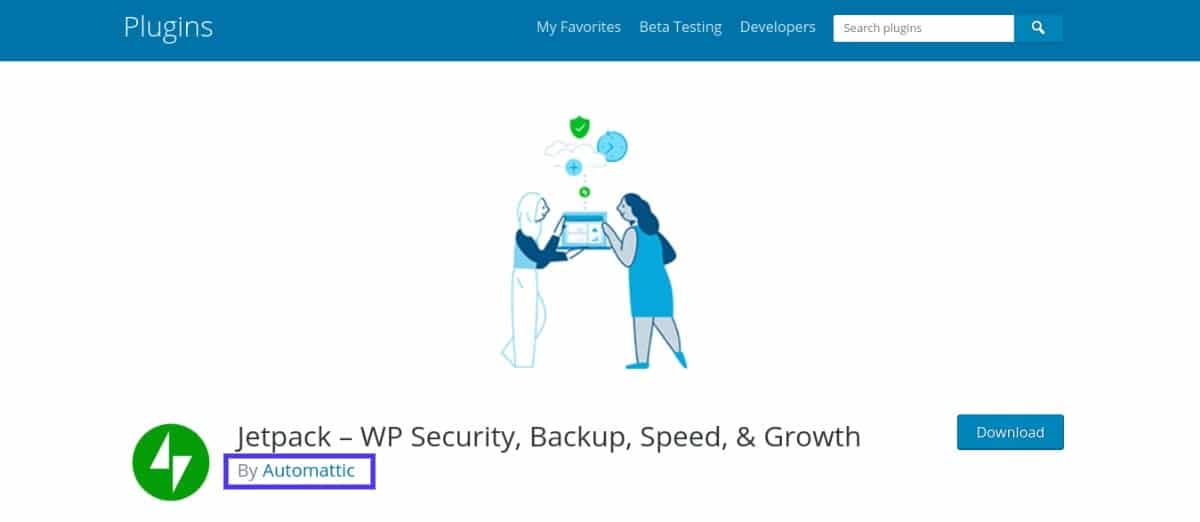
Melhor ainda, esta página pode conter um link para o site do desenvolvedor. A partir daí, muitas vezes você pode encontrar seus detalhes de contato.
Como alternativa, cada listagem de repositório do WordPress contém uma guia Suporte . Ao postar sobre seu problema, você pode obter ajuda do desenvolvedor ou até mesmo de outros usuários.
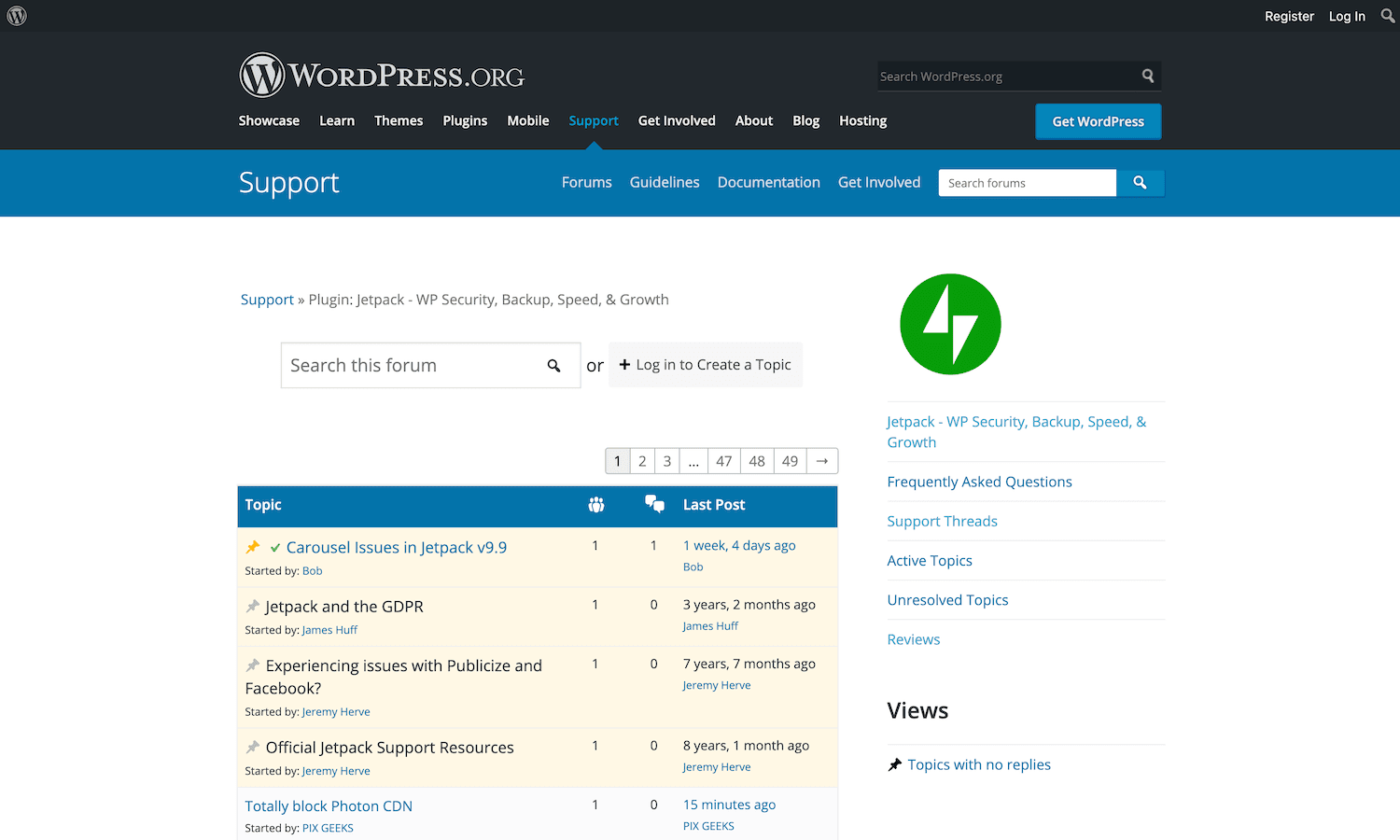
Idealmente, se você conseguir entrar em contato, o desenvolvedor confirmará que está ciente do problema e já está trabalhando em um patch.
No entanto, não é incomum que os desenvolvedores abandonem seus plugins, o que pode complicar as coisas. Se você suspeitar que esse software específico não está mais em desenvolvimento ativo, talvez seja necessário desativá-lo e procurar uma alternativa.
A boa notícia é que, com quase 60.000 plugins gratuitos apenas no repositório do WordPress, você não deve ter problemas para encontrar um substituto adequado.
3. Desative (e depois reative) todos os seus plugins
Às vezes, a mensagem de erro pode não mencionar um plugin específico. Se o GTmetrix for vago, então é hora de fazer seu trabalho investigativo.
Você pode verificar se um plug-in é responsável pela desativação de todos os plug-ins em seu site. Se a mensagem de erro desaparecer, você saberá que um plugin do WordPress é o culpado.
No entanto, desativar esses complementos pode afetar a exibição e o funcionamento do seu site. Muitas vezes são más notícias para a experiência do usuário (UX). Por esse motivo, é aconselhável colocar seu site no modo de manutenção durante todo o teste.
Se você não se sentir confortável em codificar sua mensagem de manutenção, você pode usar um plugin como o WP Maintenance Mode:
Precisa de hospedagem de alto nível, rápida e segura para seu novo site de comércio eletrônico? Kinsta fornece servidores extremamente rápidos e suporte de classe mundial 24 horas por dia, 7 dias por semana, de especialistas em WooCommerce. Confira nossos planos
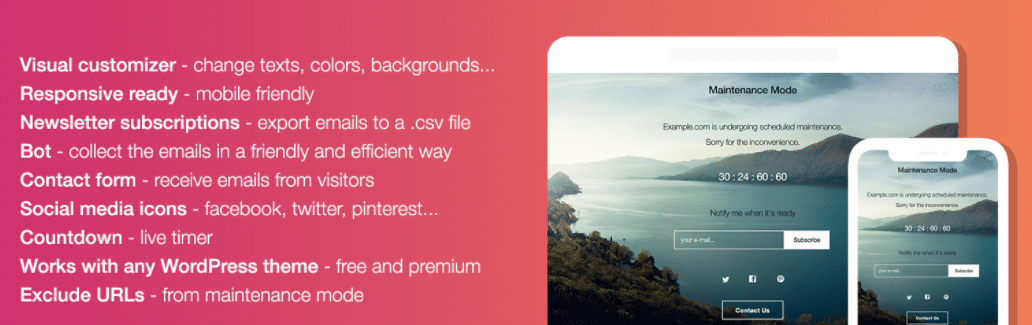
Para maior segurança, também recomendamos criar um backup antes de começar a desligar seus plugins. Se você encontrar algum problema sério, isso será inestimável para restaurar seu site à configuração anterior.
Seu host pode oferecer uma opção de backup automático, assim como Kinsta faz. Caso contrário, existem vários plug-ins de backup disponíveis que você pode usar.
Agora que você está pronto com um modo de backup e manutenção, você pode desabilitar seus plugins.
Essa prática ajuda a verificar se um plug-in está gerando todos esses redirecionamentos. No entanto, ajudaria se você ainda identificasse o culpado exato.
A próxima etapa é reativar cada plugin um por um, executando um novo teste GTmetrix após cada um. Assim que o erro ocorrer novamente, você identificará o plug-in com mau comportamento.
No entanto, nem sempre é viável desativar e excluir um plugin problemático. Talvez esteja muito ligado ao tema do seu site ou você não esteja encontrando uma boa opção para uma substituição rápida.
Se este for o caso, você pode considerar entrar em contato com o desenvolvedor. Eles podem indicar quando você pode esperar um patch ou talvez até mesmo compartilhar uma solução alternativa. Por exemplo, desabilitar uma configuração específica pode permitir que você continue usando o plug-in sem encontrar o erro da cadeia de redirecionamento.
No entanto, às vezes o desenvolvedor pode não pretender corrigir o problema, principalmente se o software não estiver mais em desenvolvimento ativo. Se esse for o caso, geralmente faz sentido procurar uma alternativa que forneça funcionalidade semelhante, mas não gere dezenas de redirecionamentos desnecessários.
4. Revise seu arquivo .htaccess
Se você já configurou redirecionamentos ou instalou algum complemento que gerencie redirecionamentos para você, vale a pena dar uma olhada no arquivo .htaccess do seu site. Abreviação de “acesso de hipertexto”, este é um arquivo de configuração crítico criado automaticamente ao instalar o WordPress.
Observe que os arquivos .htaccess estão disponíveis apenas em servidores que executam o Apache. Servidores Nginx, como aqueles que rodamos aqui na Kinsta, não possuem esse arquivo específico do Apache.
Modificações neste arquivo podem ocasionalmente resultar em um grande número de cadeias de redirecionamento. Felizmente, existem várias maneiras de revisar esse arquivo, inclusive por meio de um gerenciador de arquivos ou um painel de controle como o cPanel. Você encontrará o arquivo .htaccess dentro da pasta public_html do seu site.
Como alternativa, você pode se conectar ao seu servidor por meio do Secure File Transfer Protocol (SFTP) usando um cliente como o FileZilla.
No cliente FileZilla, navegue até Arquivo > Gerenciador de sites :
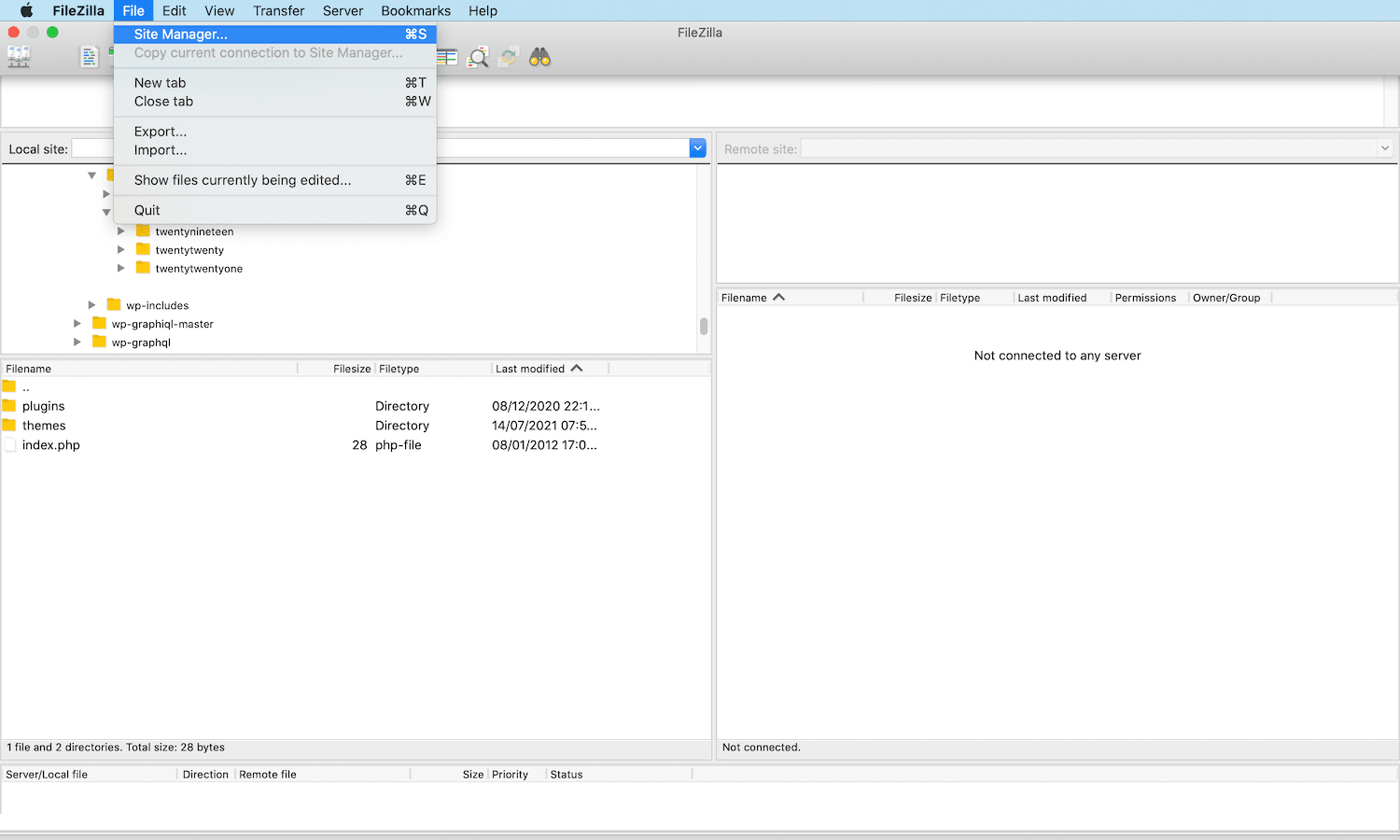
Se você estiver se conectando ao seu servidor pela primeira vez, selecione Novo Site . Você pode então atribuir um nome a esta conexão:
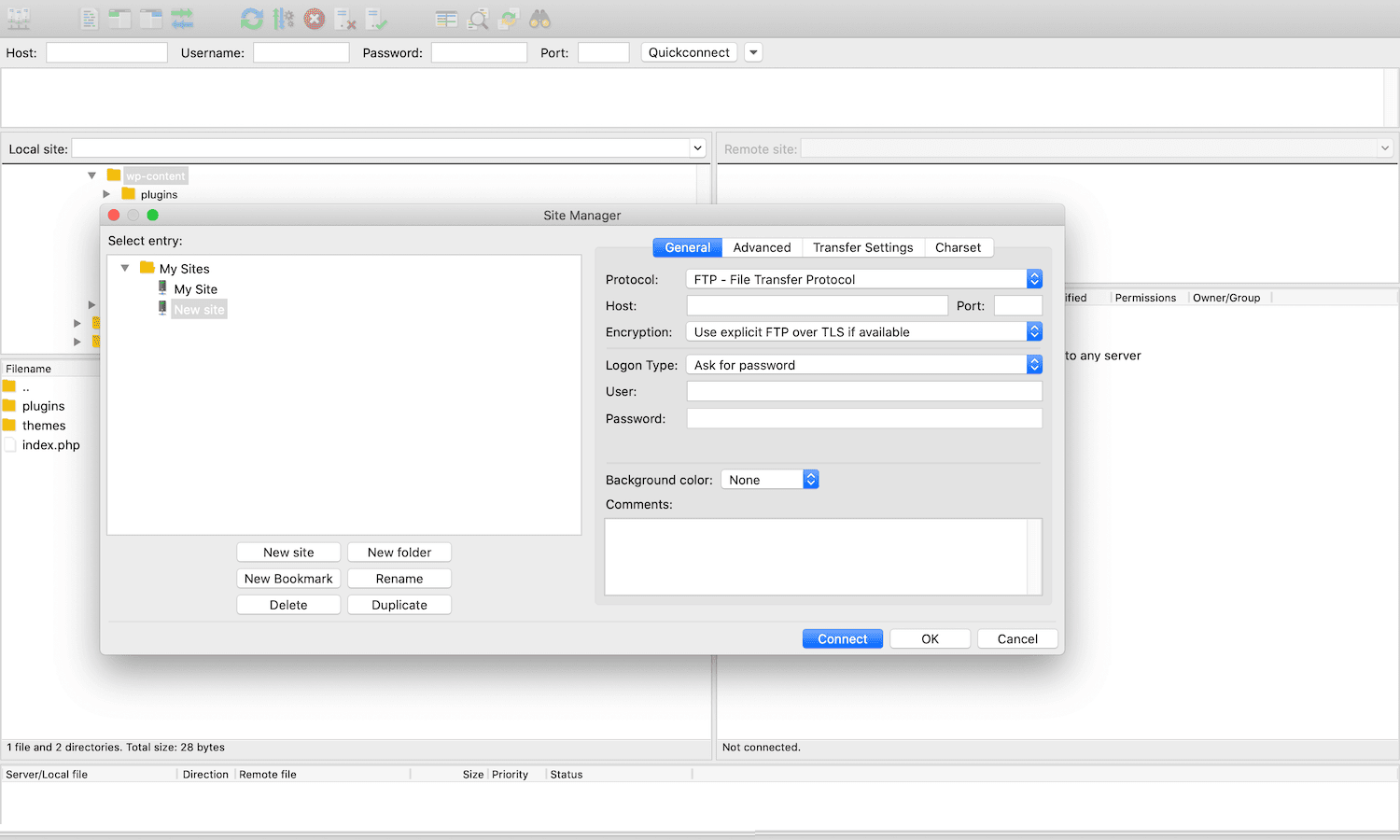
Insira um valor de porta de 22 se estiver se conectando por SFTP. Caso contrário, digite 21 .
Em seguida, você pode abrir a caixa Tipo de logon e selecionar Solicitar senha . Em seguida, digite seu nome de usuário e senha SFTP e clique no botão Conectar .
Todos os arquivos do seu site devem aparecer na janela do lado direito do FileZilla se a conexão for bem-sucedida.
Nesse painel, navegue até o diretório public_html do seu site. Agora você deve ter acesso ao seu arquivo .htaccess . (Se você não conseguir vê-lo, pode ser necessário optar por mostrar os arquivos ocultos primeiro.)
Se você encontrar algum código exclusivo neste arquivo, é uma boa ideia copiar e colar esse código estranho em seu mecanismo de pesquisa favorito. Geralmente, é a maneira mais rápida e fácil de decifrar o impacto desse código em seu site e se ele pode estar por trás de todas essas cadeias de redirecionamento.
Resumo
Parece haver muitos plugins e configurações diferentes que podem resultar em cadeias de redirecionamento. No entanto, seguindo algumas etapas simples, você pode restringir o que está causando esse problema em seu site específico.
Para restaurar o desempenho do seu site, vamos recapitular rapidamente quatro possíveis maneiras de resolver o erro da cadeia de redirecionamento do GTmetrix:
- Revise seu CDN.
- Verifique a mensagem de erro para plugins específicos.
- Desative (e reative) todos os seus plugins.
- Revise seu arquivo .htaccess .
Ao seguir estas etapas de solução de problemas, você deve eliminar o erro "Remover a seguinte cadeia de redirecionamento, se possível" rapidamente.
Você tem alguma dúvida sobre como reduzir redirecionamentos no WordPress? Deixe-nos saber na seção de comentários abaixo!

